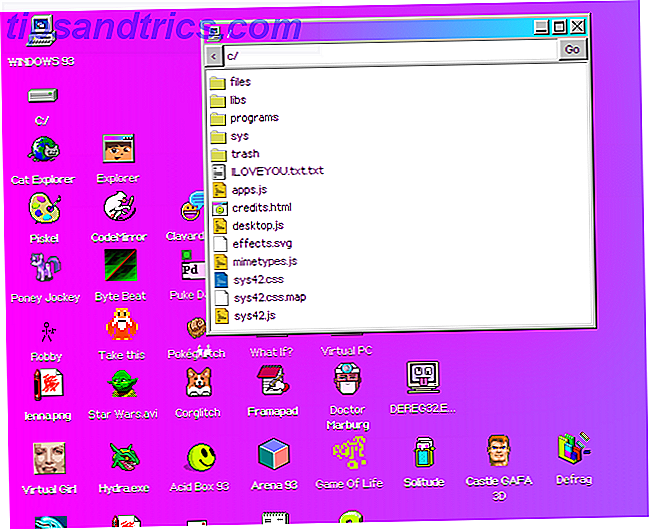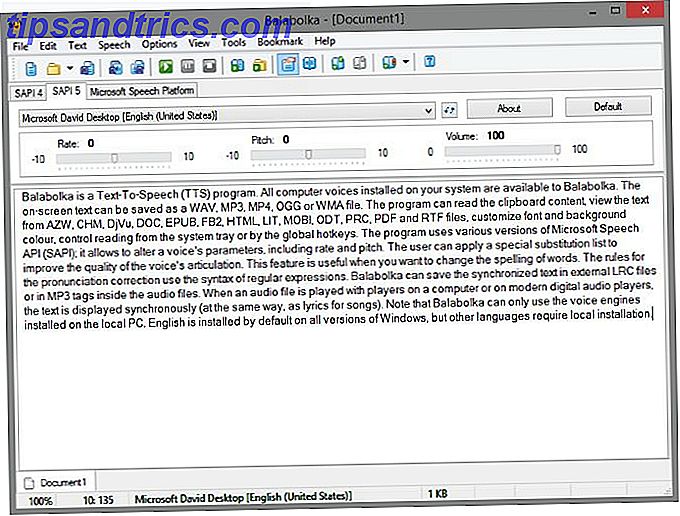Ifølge Flickr er iPhone det mest populære kameraet i verden. Apple er så stolt av sine kameraer at de stolt viser "Shot on iPhone" -bilder i sine butikker, og til og med dannet en reklamekampanje sentrert rundt det.
Men det er mer å ta flotte smarttelefonbilder enn først møter øyet. Først må du forstå utstyret ditt inne og ute. En hurtigstartguide til iPhone-kameraet. En hurtigstartguide til iPhone-kameraet. IPhone er fortsatt det mest populære punkt-og-skyte-kameraet på planeten, men mange brukere er fortsatt aren Ikke vekk alt som kameraet kan gjøre. Her er hva du trenger å vite. Les mer, så må du være forberedt på å skyve den til neste nivå med de riktige teknikkene og programmene.
Med gode bilder kan du til og med være i stand til å tjene litt penger ut av fotograferingsvanen din Hvordan tjene penger på smarttelefonen din Fotografering Hvordan tjene penger på smarttelefonen Fotografering Takket være det store antallet apper og lagerfotografisider, selger du bildene dine for litt ekstra penger er enklere enn noen gang før. Les mer .
1. Start ditt kamera raskt
Det kan høres kliché, men det beste kameraet er det du har på deg. Å være rask er ofte viktig for å fange et flott skudd, og derfor bør du starte kameraet fra IOS 10 låseskjermen med en enkel sveipe til venstre.
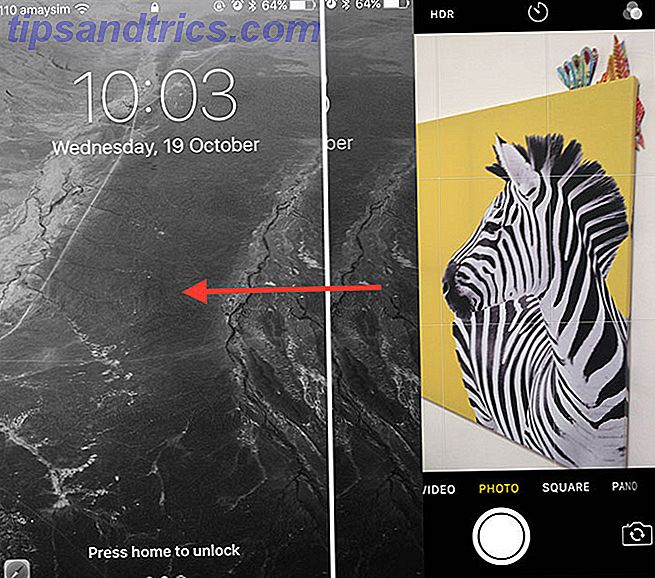
Hvis telefonen din allerede er låst opp, kan du også sveipe opp for å avsløre Kontrollsenter og starte kameraet ditt derfra også. Dette er mye raskere enn å trykke manuelt på et ikon på startskjermbildet (faktisk, fortsett og begraver det ikonet et sted).
2. Zoom med føttene dine
Med mindre du har en iPhone 7 Plus, som har et dobbelt kamera med 2x optisk zoom, bør du ikke stole på digital zoom for å komponere bildene dine. Digital zoom strekker seg piksler og resulterer i et gradvis verre kvalitetsbilde jo lenger du zoomer inn.

Mange profesjonelle og entusiastiske fotografer foretrekker primære objektiver når de tar bilder. Disse bruker faste brennvidder, og gir dermed ingen zoom. Tenk på din iPhone på samme måte som en primær linse som krever at du beveger deg rundt og får fysisk nærmere emnet ditt for å få dem til å ta mer av rammen.

IPhone-kameraet har en brennvidde som tilsvarer rundt 30 mm på et full-frame-speilreflekskamera, noe som gjør den til en meget allsidig linse. Det er flott for landskap og bybilder, men gjør også en solid portrettlinse når den brukes nærmere motivet ditt. Til slutt er det bra rundt, men du må stå opp og flytte for å få mest mulig ut av det.
3. Bruk Grid & Auto HDR
Gå til Innstillinger> Bilder og kamera, og du vil kunne slå på nettet . Dette overlegger et 3 × 3 rutefelt på søkeren som lar deg komponere bilder i samsvar med tredjedelsregel. I hovedsak ønsker du å ordne emnet eller andre interessante deler av bildet på samme akse som linjene du ser på skjermen.

Regelen er ikke gylden, og du bør ikke holde deg aggressivt på bekostning av et godt skudd. Jeg finner også rutenettet er praktisk for å sentrere bilder, få en rett horisont og generelt komponere interessante bilder. En annen funksjon du vil aktivere fra Kamera- appen er Auto HDR- funksjonen - bare trykk på HDR og velg Auto .

HDR står for High Dynamic Range, og det er en funksjon som bruker flere eksponeringer for å øke dynamisk rekkevidde av bildet ditt. Dette betyr at du får mer informasjon i høydepunktene og skyggene i et enkelt bilde. Mens mange speilreflekskameraer tar HDR-tingen litt for langt Det er tid vi hadde et ord om overdone HDR-fotografering ... [Opinion] Det er på tide vi hadde et ord om overdone HDR Photography ... [Opinion] HDR står for High Dynamic Range, og i fotografiske termer produserer generelt et bilde der hele scenen er balansert og jevnt eksponert. Nylig har jeg ikke sett mye av dette på nettet. Jeg er ... Les mer, iPhone-implementeringen er subtil og ser sjelden ut overdrevet.
4. Bruk Burst Mode for Action
Ofte oversett og glemt, iPhone har en ganske kompetent burstmodus som du kan dra nytte av ved å trykke og holde utløserknappen . Generelt, jo nyere iPhone, jo større buffer, og jo flere bilder kan du ta.

Dette er en veldig praktisk funksjon for å fange opp handlinger, raskt bevegelige mål, eller når du absolutt ikke vil gå glipp av et øyeblikk og ødelegge et bilde med dårlig tidsstyrt blink. Når du har tatt bildet ditt, gå til bildet og trykk Velg ... for å velge favorittene dine. Du kan deretter kaste resten for best mulig bruk av ledig plass.
5. Unngå Flash
Selv med en TrueTone-flash, som balanserer for hudfarger, resulterer iPhone LED ofte i skuffende bilder. Det kan ofte brenne når du minst forventer, det er svakt, og som det vender mot samme retning som objektivet ditt, vasker det ofte ut detaljer med en hard bakovervendt lysstråle.

Av denne grunn er det ofte bedre å bare deaktivere det: Åpne Kamera- appen, trykk på "Lyn" -flashikonet og velg Av . En bedre ide er å bruke en ekstern eller naturlig lyskilde, som et vindu. Et annet tips er å bruke en venns iPhone i "lommelykt" -modus (sveip opp og velg den fra Control Center) som du kan bruke til å lyse motivet fra en mer tilgivende vinkel.
6. Lås fokus, juster eksponering
Trykk for å fokusere er en flott funksjon, men iPhone bestemmer seg ofte for å refokusere selv når du har valgt motivet. Erobre dette ved å trykke og holde for å låse både fokus og eksponering. Herfra kan du skyve fingeren opp og ned i den gule boksen for å justere eksponeringen og få bildet ditt akkurat.

Dette er flott teknikk for bruk i utfordrende lysforhold, som å skyte solnedganger eller når motivet er mørkt og kaster resten av scenens eksponering av. Øvelsen gjør det perfekt, og det er ofte en god ide å ta noen skudd ved ulike eksponeringer for å få tak i hva du kan oppnå (og ha et godt valg av bilder som skal brukes senere).
7. Utløsing av lukkeren
Din iPhone kan nøye etterligne skjemaet til et tradisjonelt punkt og skyte kamera når du holder det som en. Du kan bruke volumknappene på siden av enheten som en tradisjonell lukker, men du må fortsatt trykke for å fokusere først. Dette fungerer også med brastmodus, og det er uten tvil en mye mer komfortabel posisjon enn å bruke tommelen for å slå skjermens lukker.
Et annet triks er å bruke eksterne volumknapper på øretelefoner (som de som fulgte med iPhone) som en lukker. Dette er flott hvis du skyter med et stativ eller prøver å få en interessant vinkel.

Apple Watch-brukere bør også huske at deres bærbare kan starte og brenne iPhone-kameraet, og det inkluderer også en praktisk forhåndsvisning av hva kameraet ser. Pair det med tre sekunder, ellers ser du ut som om du alltid sjekker tiden på hvert bilde du skyter.
8. Ikke glem tredjepartsprogrammer
Hvis du vil ha litt mer kontroll over dine eksponeringer, bør du vurdere å avkjøle Apples lagerapp Beyond Filters: Unikke og interessante iPhone-kameraprogrammer utover filtre: Unikke og interessante iPhone-kameraprogrammer App Store er fullpakket med så mange kamera- og videofiler som det blir vanskelig å filtrere ut støyen. I dag tar vi litt av gjetningen ut av den ligningen. Les mer for noe annet. Kamera + ($ 2, 99) tilbyr sannsynligvis det beste valget for pengene dine, med fullt manuelle kontroller, en intuitiv redigeringspakke og tilhørende Apple Watch-app. Hvis du trenger noe litt mer kraftig, fokuserer Obscura Camera ($ 4, 99) mer på ergonomi og grensesnitt side av ting.

Apper som dette gir bedre kontroll over scenen enn å bare låse fokus og justere eksponering. Kamera + lar deg manuelt velge en lav ISO for å redusere støy, eller velg lukkerhastighet for å unngå (eller tvinge) slør skjermen når motivet inneholder bevegelse. Du kan velge din egen hvitbalanse og låse den, og justere eksponeringsverdien for hele scenen for å få et lysere eller mørkere skudd.
Det eneste problemet med tredjepartsapps er at de ikke er like tilgjengelige som Apples egen app, som bare krever en sveipe på låseskjermen for å få tilgang. For å hjelpe til med å bekjempe dette, inkluderer noen dashbord-widgets, som gjør at appen lanseres mye raskere (men du må fortsatt låse opp enheten med et fingeravtrykk eller passord først). Hvis du er besatt av selfies, er det apps for deg også. 7 iPhone Apps for Selfie Obsessed 7 iPhone Apps for Selfie Obsessed Millenials gleder seg: det er en hel underkategori av programmer som kan ta din egenbesettelse til neste nivå . Les mer .
9. Noen iPhones Skyt RAW
IOS 10 introduserte hva som muligens er den største forbedringen til iPhoneografi i år: evnen til å fange RAW. Når du tar bilder i RAW, tar du ikke nødvendigvis en bildefil, men en dump av data. Disse dataene blir deretter gjengitt av enheten din, slik at du kan gjøre endringer i bildet ditt før du oppretter lossy (JPEG) bilder for deling på nettet.
Dette gir deg mye mer frihet når det gjelder etterbehandling av fotografiet. Du kan gjøre store endringer i bildet ved å justere parametere som eksponering og hvitbalanse, og skrape mye mer detalj ut av skyggene og høydepunktene for å forbedre det dynamiske området for bildet ditt.
Adobe Raw DNG er her for iOS-enheter. Hør fra DNG-arkitekten selv, Thomas Knoll: https://t.co/BMn9OcyiUr pic.twitter.com/sOTXMn4Q1i
- Adobe Lightroom (@Lightroom) 13. september 2016
Dessverre er ikke alle iPhones i stand til RAW-fangst. Du trenger en iPhone 6s (eller Plus), SE eller 7 (eller Plus) for å skyte RAW-bilder. Du trenger også en app som Obscura Camera ($ 4, 99) eller Adobe Photoshop Lightroom (Free) for å ta bilder i dette formatet, selv om standard iOS Photos app kan brukes til å redigere bildene dine hvis du vil.
Merk - RAW-bilder er mye større enn JPEG, så sørg for at du flytter bildene dine andre steder for å gjenvinne plass!
10. Vurder også tilbehør
Det er mange tilbehør der ute for iPhone fotografer, men ingen av dem er nødvendige for å ta flotte bilder. Disse vil ikke gjøre opp for mangel på kreativitet eller dyktighet. Du må øve og prøve nye ting for å ta gode skudd. Men hvis du har råd til det, er det nok av tilbehør å eksperimentere med.
JOBY GorillaPod SLR Zoom. Fleksibel stativ med Ballhead Bundle for DSLR og speilreflekskameraer Opptil 3 kg. (6.6lbs). JOBY GorillaPod SLR Zoom. Fleksibel stativ med Ballhead Bundle for DSLR og speilreflekskameraer Opptil 3 kg. (6.6lbs). Kjøp nå på Amazon $ 49.53
Avhengig av stilen din, kan du dra nytte av et stativ. Avhengig av hva du går for, trenger du kanskje et stativfeste som Joby GripTight ($ 20 / £ 8), som kommer med et lite stativ og til og med passer til iPhone med ekstra størrelse. Når du er parret med en kompakt, men robust Gorillapod SLR ($ 60 / £ 55), kan du montere din iPhone nesten hvor som helst - flott for stillbilder og video.
Ettermarkedslinser kan også utvide fotografiske horisonter, med makro, fisheye, brede og til og med teleobjektiver tilgjengelig. Olloclip og Moment ser ut til å lage de beste linsene, men forbereder seg på å miste litt skarphet i bildet hvis du tenker på å gå denne ruten.

Moment selv produserer Moment Case ($ 50) med grep, som inkluderer en to-trinns utløserknapp. Når du er sammenkoblet med Moment-appen, kan du halvt trykk på lukkerknappen for å fokusere, akkurat som du ville på et standard kamera. Eller gå for et Olloclip Studio-tilfelle ($ 90) hvis du vil montere et eksternt LED-lys eller en mikrofon til videoformål.
Elsker du iPhoneografi?
Er du avhengig av å snappe bilder på smarttelefonen din? Barrieren for opptak til fotografering har aldri vært lavere - vi har alle svært kompetente poeng og skyter kameraer i lommene våre i disse dager. Den beste måten å forbedre som fotograf er å fortsette å skyte med det du har tilgjengelig. Forhåpentligvis vil tipsene og rådene ovenfor hjelpe deg med å gjøre nettopp det.
Hva er de beste tipsene for smarttelefonfotografering? Gi oss beskjed i kommentarene!